如何自動從 WordPress 發佈到 Facebook
已發表: 2020-03-04你有沒有想過“我的內容很棒,我需要在 Facebook 上分享”,但同時又覺得每天手動、逐個發布是一種負擔? 如果是這樣,那麼您來對地方了! 在本指南中,您將逐步了解如何從 WordPress 自動發佈到 Facebook。
但是,如果您不明白為什麼應該在 Facebook 上發布您的內容,那麼讓我們來看看一些數字。 WordPress 擁有超過 7500 萬個活躍博客,每月頁面瀏覽量超過 4 億,而 Facebook 是世界上最大的社交媒體平台,擁有超過 24 億活躍用戶。 因此,如果您使您的 WordPress 帖子即使是一小部分 Facebook 用戶也可以發現和訪問,您將增加您網站中的頁面瀏覽量(換句話說:流量)。 就這麼簡單,所以你需要抓住這個機會。 否則,你的競爭對手會。
值得一提的是,從 WordPress 自動發佈到 Facebook 的方法不止一種。 一些主要選項是:
- 使用 Buffer 或 IFTTT 等在線工具
- 利用插件
現在我們更好地了解了機會的大小,讓我們看看為什麼從 WordPress 自動發佈到 Facebook 是一個好主意。
為什麼自動從 WordPress 發佈到 Facebook
- 利用大量的 Facebook 用戶。
- 為了節省您的資源,這意味著時間和精力。 想一想,權衡發布什麼、何時發布以及在您想要的確切時間和日期發布它會是多麼耗時和累人。 所有這些麻煩都會隨著自動發布而消失。 然後,您可以將更多的時間和精力投入到為您的業務增加更多價值的事情上。
- 為了省錢。 今天,你擁有的主要資源之一就是你的時間。 這是您無法購買且無法取回的東西之一。 但是您可以明智地使用它並充分利用您的業務。 因此,如果您想到從 WordPress 自動發佈到 Facebook 所獲得的所有時間,您就會更好地理解為什麼這是一項偉大的投資。 例如,您可以利用這段時間撰寫新博客、草擬新業務計劃、制定 SEO 策略或製作教程視頻。 這些事情中的任何一個都可以產生金錢並幫助您改善業務。
此列表中的大多數選項都是免費的,因此您無需花錢即可自動發佈到 Facebook
現在,讓我們看看從 WordPress 自動發佈到 Facebook 的工具。
從 WordPress 自動發佈到 Facebook 的在線工具
在線工具非常方便,因為您無需下載任何東西即可使用它們。 這裡有一些出色的工具,您可以使用它們自動從 WordPress 發佈到 Facebook。
1. IFTTT(如果這樣然後那樣)
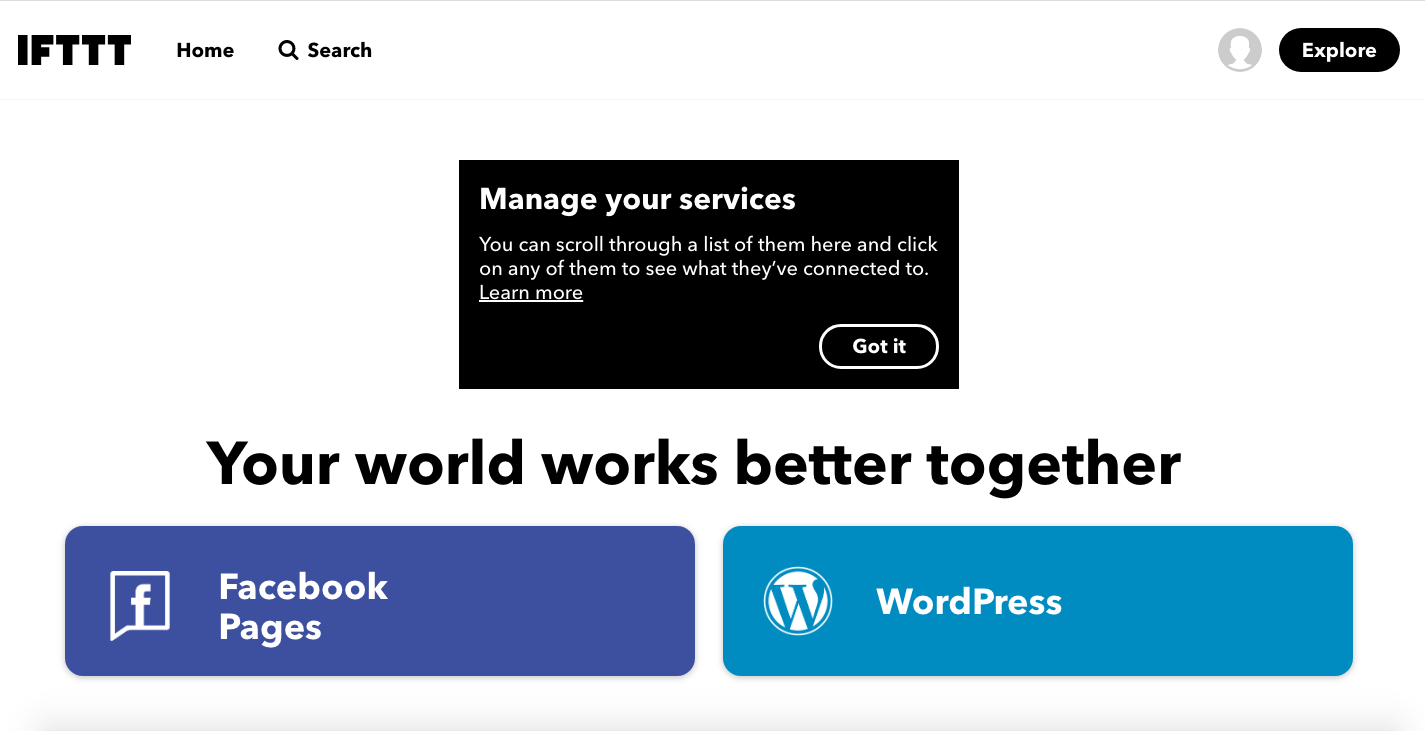
IFTTT 就像一根連接任意兩個互聯網帳戶的兩端魔杖。 Slack、Pinterest、Instagram、Dropbox、Gmail、Spotify,應有盡有! 由於所謂的applet ,它能夠做到這一點。 一個小程序連接兩個帳戶,這意味著您在一個帳戶上所做的事情也會發生在另一個帳戶上。
最好的部分是 IFTTT 非常易於設置和管理。 為此,只需按照以下步驟操作:
- 轉到 IFTTT 網站並創建一個帳戶。 您可以將其鏈接到您的 Facebook 帳戶以節省一些時間。
- 然後,單擊右上角下拉菜單中的創建。 您將被帶到創建頁面,在那裡您將看到帶有加號的If This Then That (在This旁邊)。
- 單擊它,然後將其鏈接到您的 WordPress 帳戶。 您需要填寫 URL、用戶名和密碼。
- 完成 WordPress 選項後,IFTTT 將帶您返回If This Then That網站,但這次您會在That旁邊看到一個加號。
- 單擊它並將其鏈接到您的個人 Facebook 或 Facebook 頁面。
- 按創建鏈接帖子。
- 選擇您希望 WordPress 帖子在 Facebook 上的顯示方式,然後單擊“創建操作”完成設置。
幹得好,你成功了! 從現在開始,每次您在 WordPress 上發佈內容時,它都會神奇地出現在您的 Facebook 上,而無需您做任何事情。
2. 緩衝
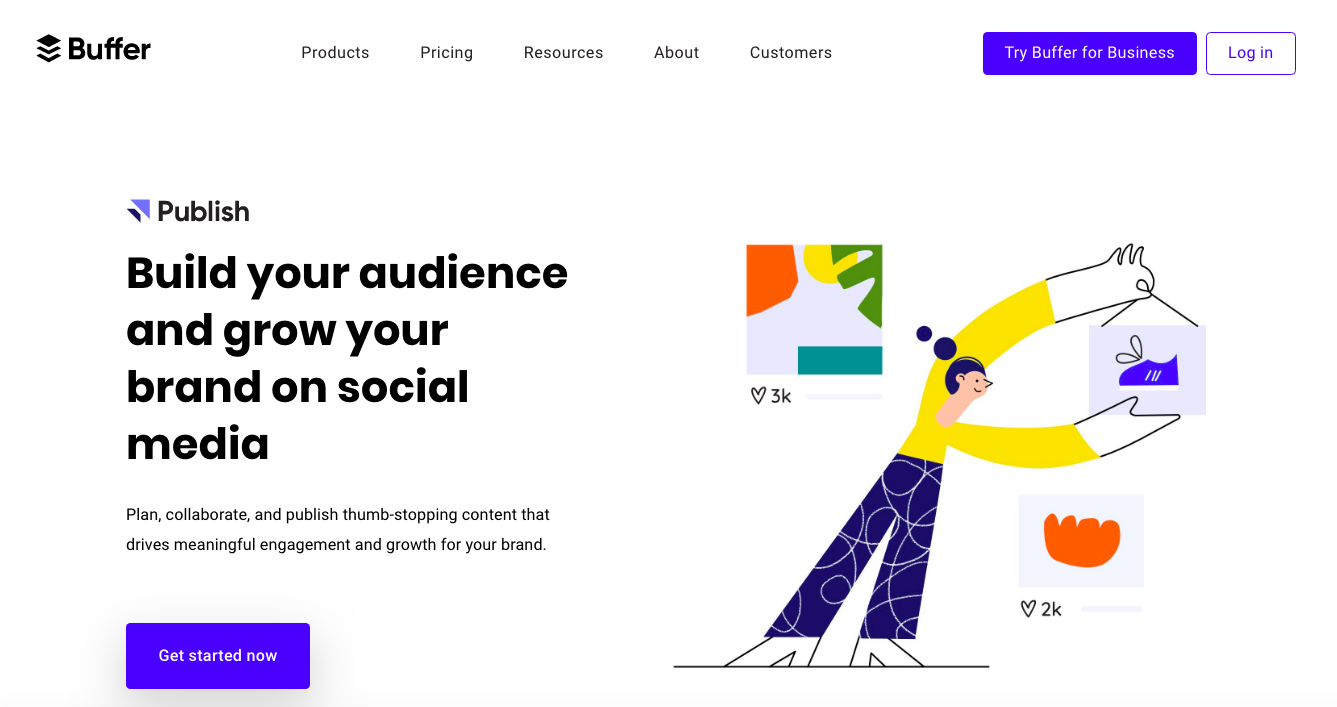
Buffer 是另一個出色的在線工具,可以自動從 WordPress 發佈到 Facebook。 與 IFTTT 相比,它可以被視為向前邁進了一步,因為它可以讓您安排要在 Facebook 上分享帖子的時間。 這意味著您可以在上午 9 點在 WordPress 上發帖,但如果您的 Facebook 受眾在中午更活躍,您可以在那個時候發布,而不會帶來任何麻煩。 但是,有一個(小)缺點:與 IFTT 相比,它需要額外的步驟,因為您需要下載插件。 好消息是整個過程非常簡單,並且將使從 WordPress 到 Facebook 的自動發布變得非常簡單。
如何設置緩衝區
因此,要設置 Buffer,您只需要:
- 在 Buffer 網站上註冊一個帳戶。
- 選擇您想與 WordPress 網站連接的任何 Facebook 頁面。
- 然後,將您的帳戶連接到您的 WordPress 網站。 有一系列動作可以做到這一點,所以我們將逐步進行:
A) 您需要下載 WP to Buffer 插件,並激活它。 之後,進入其設置頁面,在 Authentication 選項卡上對 Buffer 進行授權,如下所示。

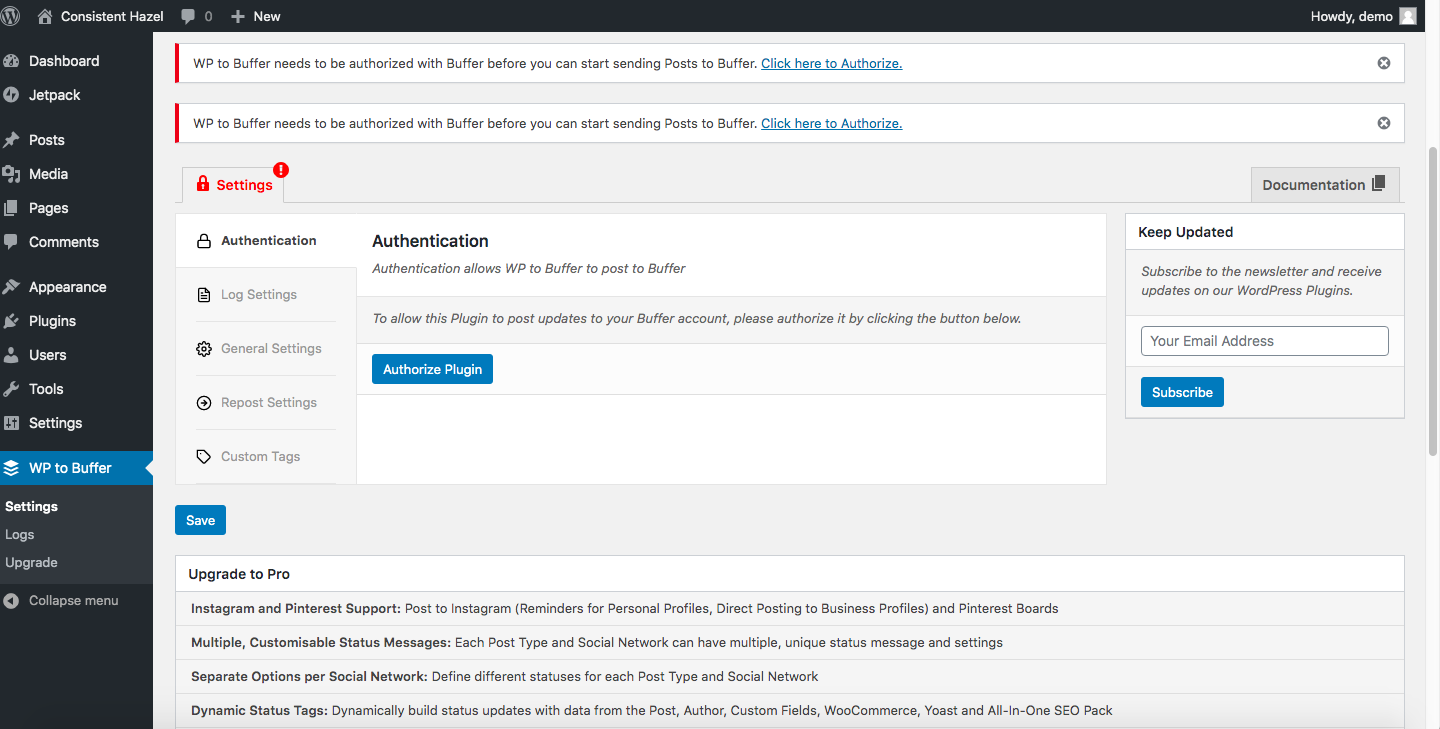
B) 您將被帶回 Buffer 網站,您需要單擊“允許訪問”以連接兩個世界。 如果您尚未註冊 Buffer 帳戶,請按照上述步驟 1 和 2 進行操作。 允許訪問後,您將被帶回插件設置站點。
現在,頁面將如下所示:
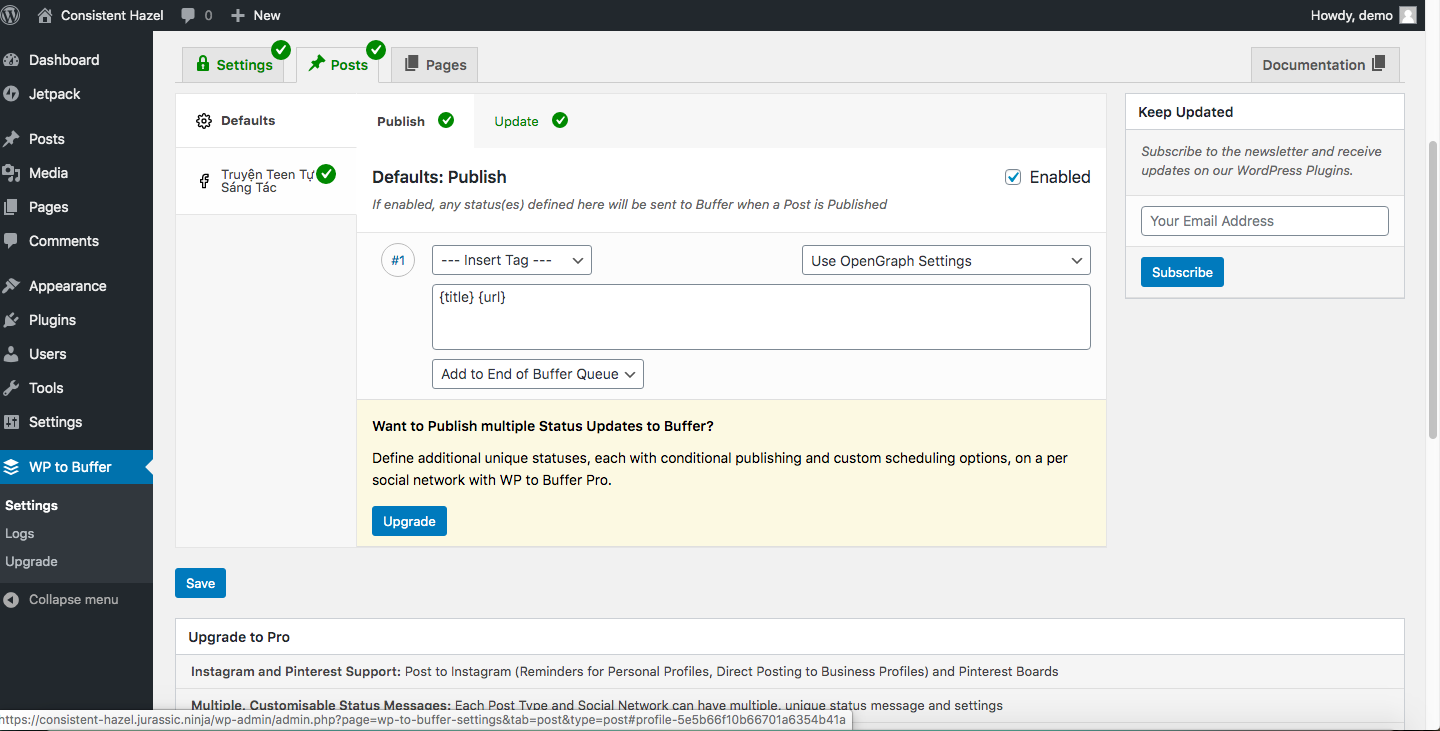
你看到新的帖子和頁面標籤了嗎? 在那裡,您可以自定義您希望帖子在 Facebook 上的顯示方式。 選擇您喜歡的選項後,單擊保存。 現在您可以高枕無憂了,Buffer 會自動為您從 WordPress 發佈到 Facebook。
這一點都不難,不是嗎? 但是,如果您不喜歡在線工具並且更喜歡 WordPress 網站的原生工具,那麼還有其他選擇:插件。
您不需要在線訪問或任何第三方網站。 只需下載您想要的插件,安裝它,然後採取行動。 讓我們看看一些最好的自動發佈到 WordPress 的 Facebook 插件。
自動從 WordPress 發佈到 Facebook 的 WordPress 插件
1. 噴氣背包
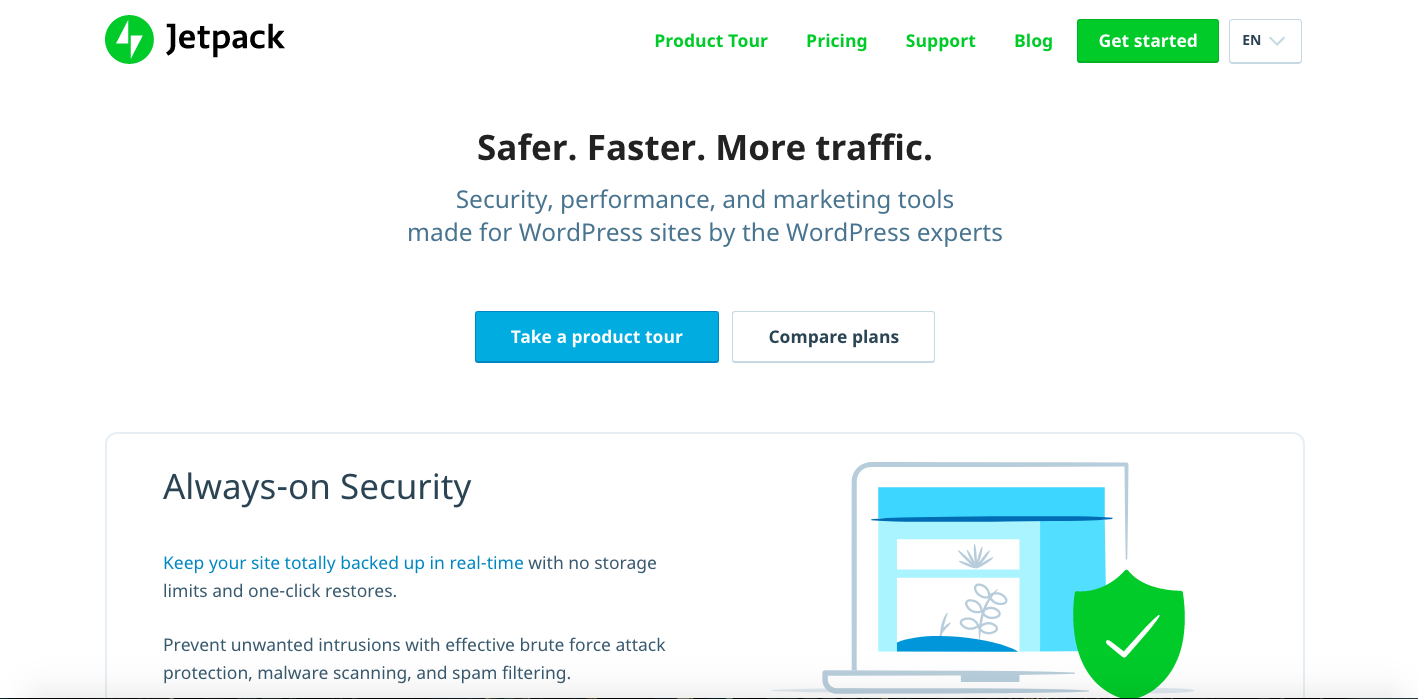
JetPack 被稱為多合一插件,提供了很多解決方案,包括內容創建、安全性、分析,甚至 SEO。 並且自動化從 WordPress 到 Facebook 的帖子也在它的能力範圍內。 首先,您需要先將您的網站與 Jetpack 插件連接起來。 激活插件後,您只需幾分鐘即可允許 Jetpack 為您從 WordPress 發佈到 Facebook。
現在您只需要按照以下步驟操作:
- 轉到 Jetpack 設置頁面,單擊共享選項卡。
- 在Publicize Connections下,單擊連接到您的社交媒體帳戶。
- 然後,您將被帶到一個共享頁面,您將在其中將 WordPress 與您的 Facebook 帳戶連接起來。 在這裡,您將登錄 Facebook 並選擇是否連接到您的個人資料或 Facebook 粉絲頁面。
你都準備好了! 每當你現在編譯一個新線程時,你會在右欄看到一個小框。 在那裡,您可以自定義您的每篇文章在 Facebook 上的顯示方式。
如果您想了解有關此插件的更多信息,可以查看我們關於 Jetpack 的完整指南。
2. WP2Social 自動發布
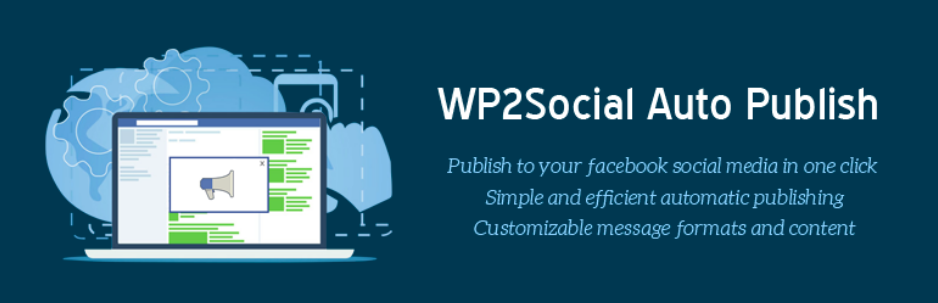
如果您想要更簡單的東西,WP2Social Auto Publish 可能是您的答案。 它允許您一鍵自動從 WordPress 發佈到 Facebook。
使用 WP2Social Auto Publish,您可以選擇發布或不發布特定的 WordPress 頁面,它還為 Facebook 共享提供不同的格式。 您可以使用簡單的文本、帶有圖像的文本或僅鏈接來共享它。
最好的部分是WP2Social Auto Publish 是免費的,因此您可以從您的 WordPress 網站自動發佈到 Facebook,而無需花費一分錢。
3. Nelio 內容
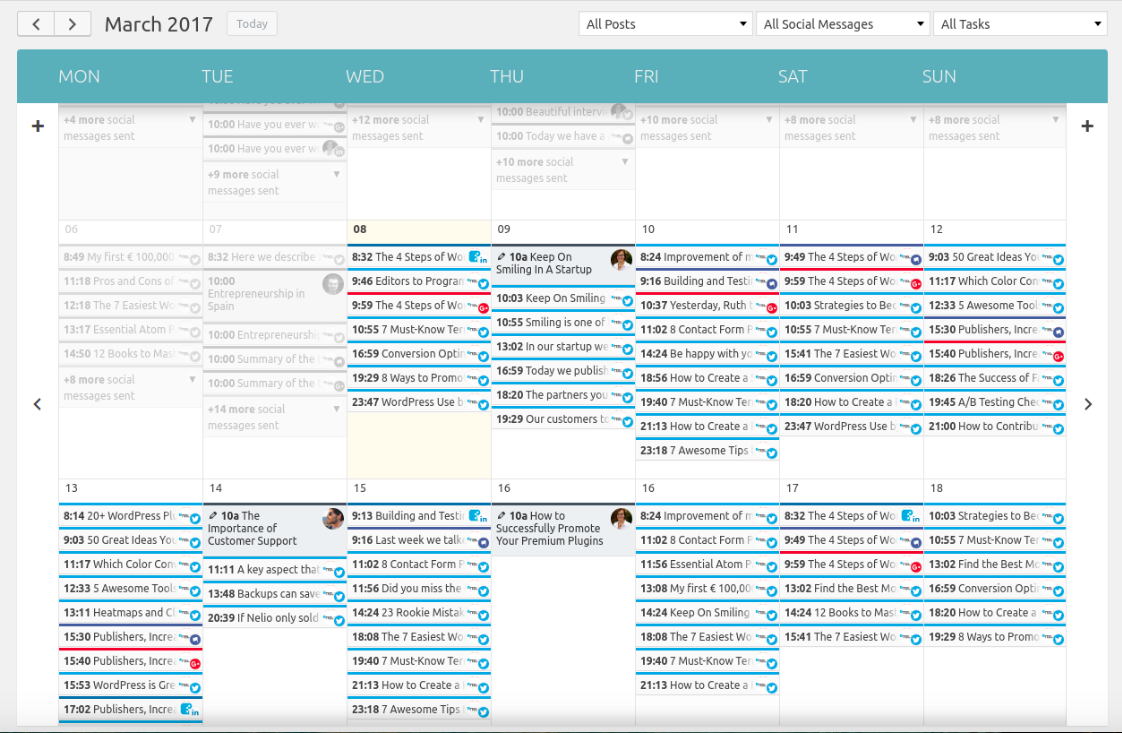
對於那些沒有時間探索更複雜工具的人來說,另一個簡單的選擇是 Nelio Content。 雖然這是一個插件,但它的工作方式與集成編輯日曆一樣簡單,可幫助用戶監控和安排他們的內容。 安裝插件後,您需要轉到其設置頁面來連接帳戶。
設置 Nelio Content 類似於配置 Buffer。 您需要做的就是提供等效信息,單擊一些按鈕,然後允許連接。 在不知不覺中,您未來的所有 WordPress 帖子都會與 Facebook 同步,並且該插件會自動將您的所有內容髮佈到 Facebook。
Nelio Content 是一個高級插件,每月收費 35 美元。
包起來
如果您想發展業務,您需要在 Facebook 上發佈內容。 儘管這可能令人厭煩,但有些工具可以讓您的生活更輕鬆,這樣您就可以輕鬆獲得接觸大量 Facebook 用戶的所有好處。
要從 WordPress 自動發佈到 Facebook,有兩個主要選項:在線工具或插件。 我們在這篇文章中介紹的大多數工具都是免費的,而且很容易設置。 那麼哪一個最適合你呢? 這取決於您的個人喜好。 如果您更喜歡在線工具,IFTTT 和 Buffer 都是不錯的選擇。 Buffer 的優勢在於它允許您選擇要在 Facebook 上發布的時間。 但是,如果您覺得使用插件更舒服,WP2Social Auto Publish 和 Jetpack 是很好的免費選擇。
您是否嘗試過這些工具中的任何一個? 你更傾向哪個? 請在下面的評論部分告訴我們您的想法。
